Details zu Ansicht erstellen
Informationen zum Dialog Neue Ansichten erstellen.
Sie befinden sich hier:
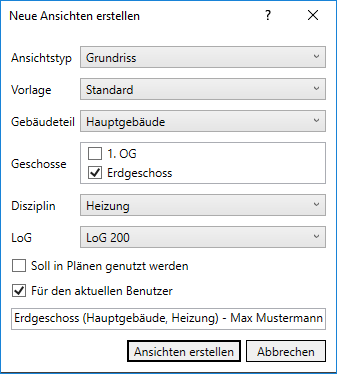
Ansichtstyp
Wählen Sie den Ansichtstyp aus. Zur Auswahl stehen Draufsichten wie Grundriss, Deckenplan und Flächenplan sowie 3D-Ansicht. Schnitte erzeugen Sie mit den Funktionen Horizontaler Arbeitsschnitt oder Vertikaler Arbeitsschnitt. In Revit stehen außerdem die Funktionen Schnitt und Ansicht (Gebäudeansicht) auf der Registerkarte Ansicht, Gruppe Erstellen zur Verfügung.
Vorlage
Die Ansichtsvorlage beinhaltet Ansichtseigenschaften wie z. B. Sichtbarkeitseinstellungen, Maßstab und Detaillierungsgrad. Mit der Ansichtsvorlage können Sie Standardeinstellungen für Ansichten festlegen und auf andere Ansichten anwenden. Wenn sich bereits eine Ansichtsvorlage mit passenden Sichtbarkeitseinstellungen im Projekt befindet, können Sie diese hier auswählen und für die neue Ansicht verwenden.
Gebäudeteil
Wählen Sie aus, ob die neue Ansicht nur den gewählten Gebäudeteil oder alle Gebäudeteile zeigen soll.
Geschosse
Bei Grundrissansichten können Sie über die Checkboxen weitere Geschosse wählen, für die ebenfalls neue Grundrissansichten erstellt werden sollen.
Disziplin
Wählen Sie aus, ob die neue Ansicht nur die gewählte Disziplin oder alle Disziplinen zeigen soll.
LoG
Dropdown-Liste zur Auswahl des Modellentwicklungsgrads. Die Auswahl des LoG legt den Detaillierungsgrad der Elemente in der Ansicht fest. Sie können die Ansichtseinstellungen der einzelnen LoG in den Optionen festlegen.
Soll in Plänen genutzt werden
Aktiviert: Markiert die Ansicht als Planansicht und kann im Bereich Passende Ansichten mit dem Ansichtsfilter In Plänen genutzte Ansichten zeigen angezeigt werden.
Deaktiviert: Markiert die Ansicht als Arbeitsansicht und kann im Bereich Passende Ansichten mit dem Ansichtsfilter Arbeitsansichten zeigen angezeigt werden.
Eine Ansicht wird auch automatisch als Planansicht markiert, sobald sie auf einen Plan platziert wurde.
Für den aktuellen Benutzer
Aktiviert: Hängt an die Bezeichnung der neuen Ansicht den eigenen Benutzernamen an. Im Bereich Passende Ansichten können solche Ansichten mit dem Ansichtsfilter ein- oder ausgeblendet werden.
Deaktiviert: Der Bezeichnung der neuen Ansicht wird kein Benutzername angehängt. Diese Ansicht kann nicht abhängig vom Benutzernamen ein- oder ausgeblendet werden.
Bezeichnung
Die Bezeichnung wird automatisch generiert und setzt sich aus dem Ansichtstyp und der Disziplin zusammen. Sie können eine freie Bezeichnung eingeben.
Ansicht erstellen
Erstellt die neue Ansicht mit den gewählten Einstellungen.